

G7-materiaaliperheen kalibrointi sisältää G7-tulostusprofiilien erittäin helpon ja nopean luonnin upotetulla PRISMAsync-profiloijalla. PRISMAsync ilmaisee materiaaliperheiden avulla, mitä tulostusprofiileja ja kalibrointikäyriä materiaaliperheessä tulee käyttää. Siksi tässä yhteydessä luodaan uusi materiaaliperhe uusien tulostusprofiilien ja kalibrointikäyrien avulla. PRISMAsync sisältää tavallisia materiaaliperheitä ja G7-materiaaliperheitä.
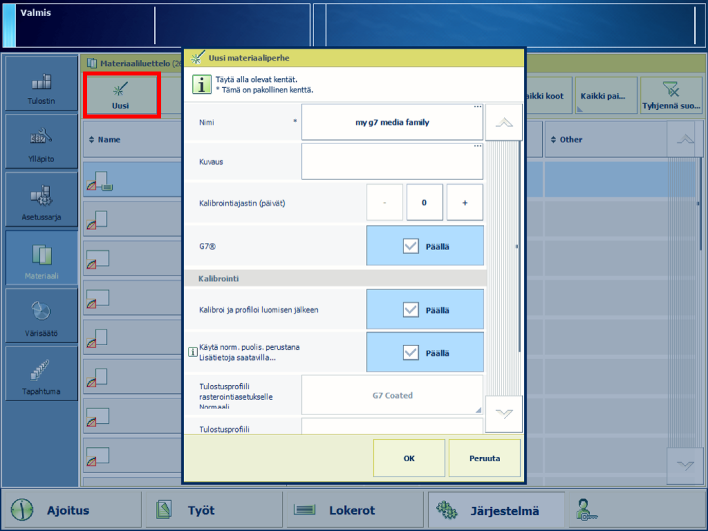 G7-kalibrointiasetukset
G7-kalibrointiasetuksetTietoja:
Väripohjainen työnkulku, katso Lisätietoja väripohjaisesta työnkulusta.
Kalibrointi, katso Lisätietoja kalibroinnista.
Toleranssitasot, katso .
Mittarit, katso Värivahvistuksen mittarit.
G7-kalibroinnin ottaminen käyttöön, katso Tulostimen kalibroinnin määrittäminen.
Sinun täytyy aina suorittaa tulostimen kalibrointi ennen tämän toimenpiteen suorittamista.
G7-materiaaliperheen kalibroinnin jälkeen palauteikkunassa näkyvät suoritetun menettelyn tulokset.
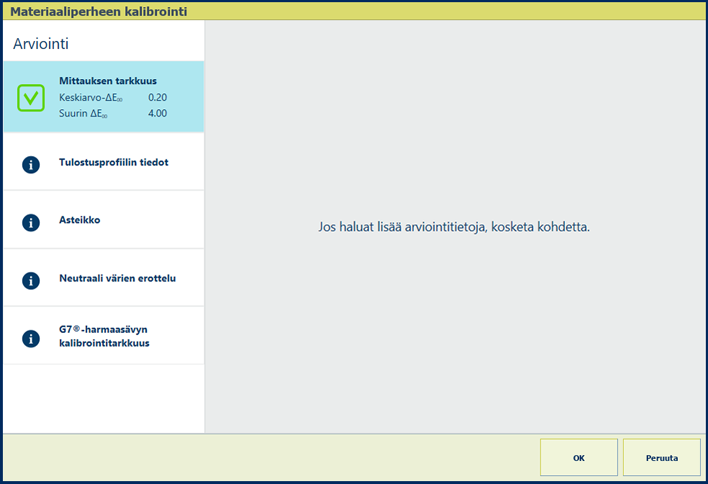 G7-materiaaliperheen kalibroinnin palauteikkuna
G7-materiaaliperheen kalibroinnin palauteikkunaKun näet vihreän valintamerkin, voit tallentaa uudet kalibrointikäyrät koskettamalla [OK].
Kun näet punaisen ristin kuvakkeen, arvioi tulos käyttämällä alla olevaa taulukkoa. Tallenna sitten uudet kalibrointikäyrät koskettamalla [OK] tai hylkää tulokset koskettamalla [Peruuta].
|
Palautenäyttö |
Huomautukset |
|---|---|
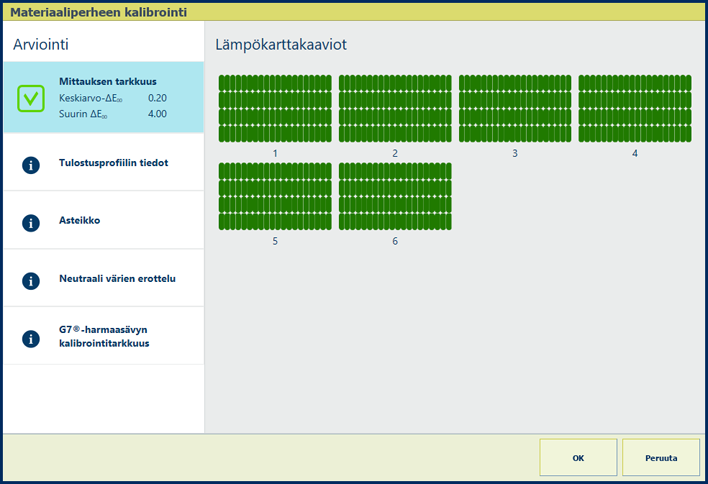
|
Kuvaus [Mittauksen tarkkuus] ‑tietojen ΔE-arvot osoittavat alueiden tulostus- ja mittaustarkkuuden. Ohjauspaneelissa näkyy lämpökartta, jonka alueiden sijainnit vastaavat tulostettua kaaviota. |
|
Arviointi
|
|
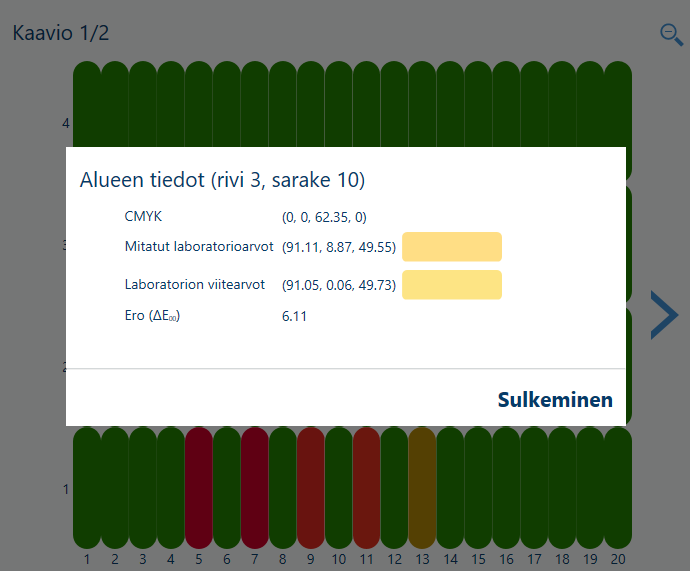
|
Värilaadun parantamistoimet
|
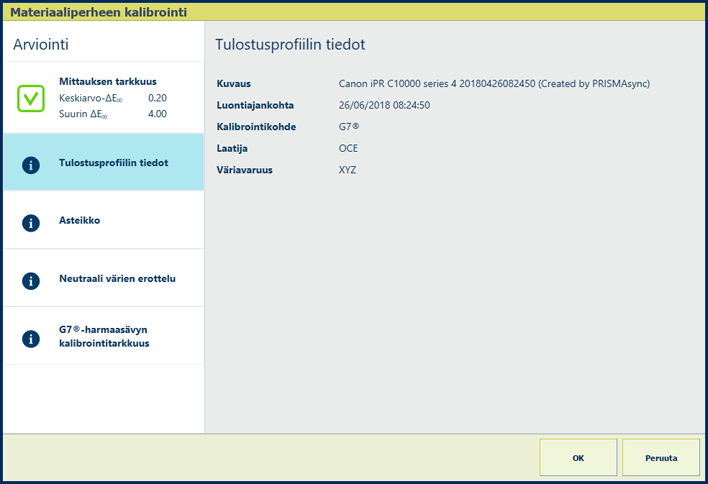
|
Kuvaus [Tulostusprofiilin tiedot] ‑tiedoista käyvät ilmi seuraavat tulostusprofiilin ominaisuudet: kuvauksen, luontiajan, kalibrointikohteen, tekijän ja väriavaruuden. |
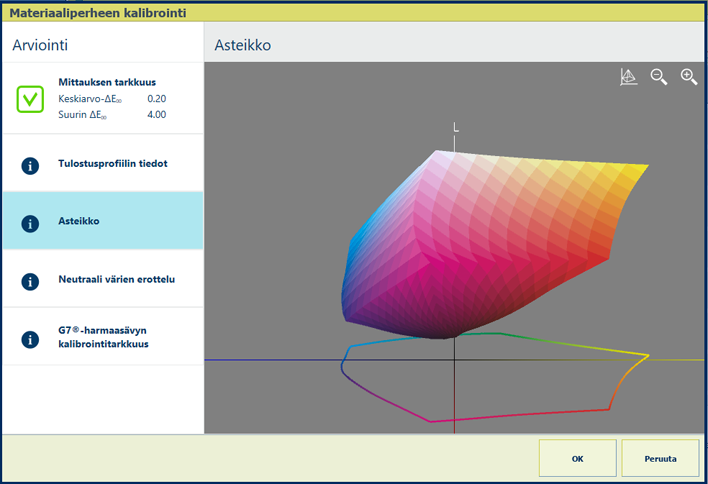
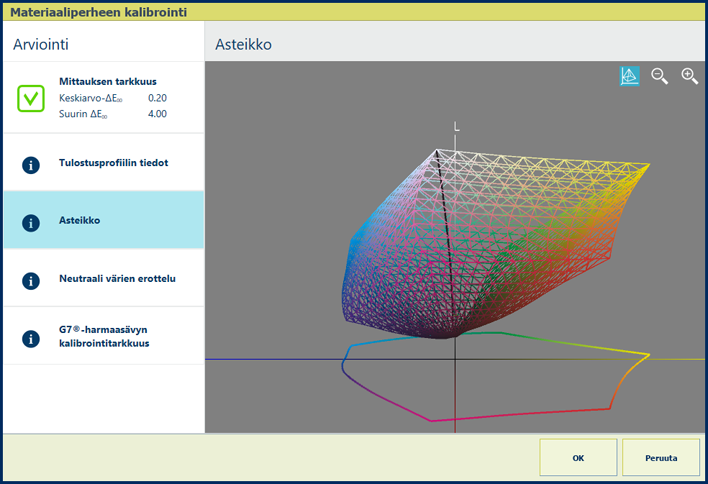
|
Kuvaus [Asteikko] ‑tiedot osoittavat tulostusprofiilin laadun. Se on visuaalinen esitys väriavaruudesta, jonka tulostin pystyy tuottamaan luodulla tulostusprofiililla käytetylle materiaalille. Koskettamalla rautalankakehikon |
|
Arviointi
|
|
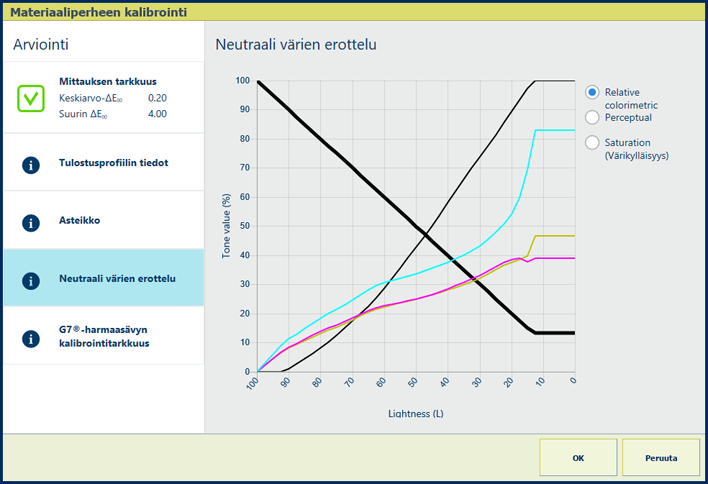
|
Kuvaus [Neutraali värien erottelu] ‑kaavion paksu musta viiva osoittaa, miten harmaan arvot tuotetaan syaanin, magentan, keltaisen ja mustan (CMYK) erillisillä väreillä. Huomaa, että tummin vaaleusarvo on vasemmalla puolella ja vaalein arvo on oikealla puolella. |
|
[Relative colorimetric] ‑valinnan selitys [Relative colorimetric] ‑näköistysvoimakkuudella toistetaan todelliset värit esimerkiksi vedostussovelluksia ja spottivärejä varten.
|
|
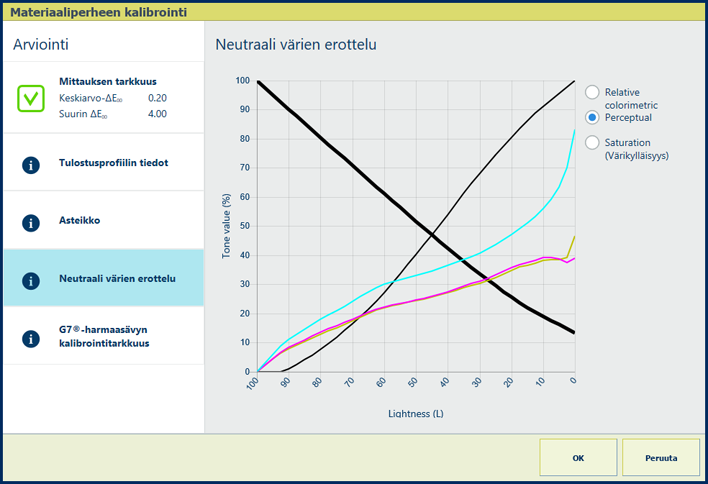
|
[Perceptual] ‑valinnan selitys [Perceptual] ‑näköistysvoimakkuudella toistetaan tummanharmaiden alueiden kontrasti esimerkiksi valokuvia varten.
|
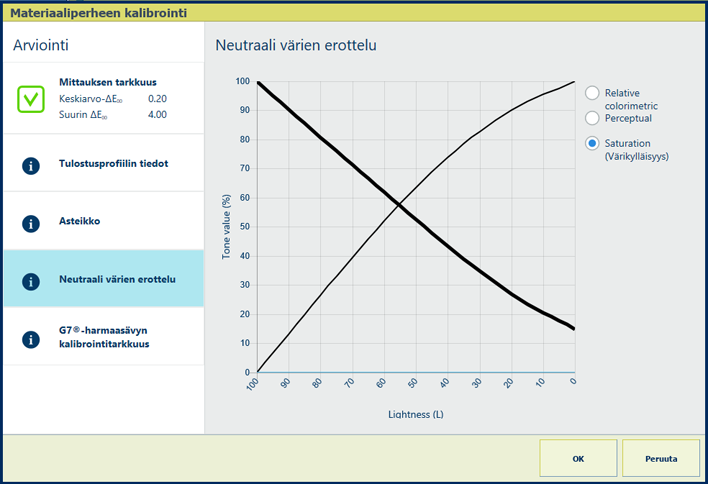
|
[Saturation (Värikylläisyys)] ‑valinnan selitys [Saturation (Värikylläisyys)] ‑näköistysvoimakkuudella toistetaan kylläiset värit esimerkiksi yritysgrafiikkaa varten.
|
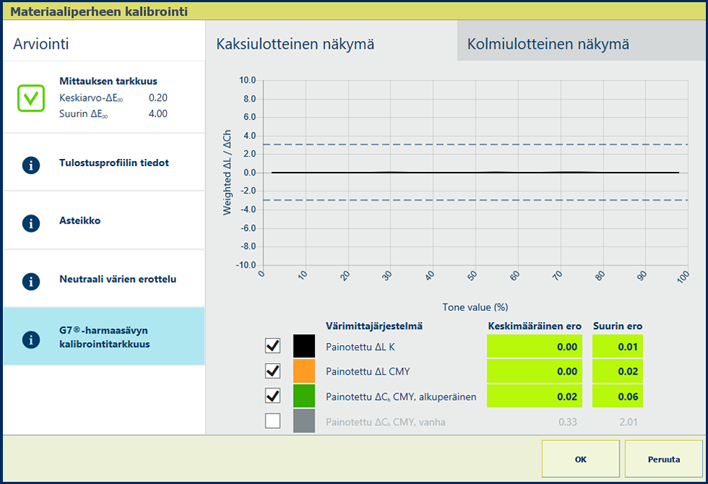
|
Kuvaus ‑tietojen prosenttiarvot osoittavat, miten hyvin kalibrointimenettely ja tulostusprofiili sopivat yhteen. Kaaviosta käy värikanavakohtaisesti ilmi, miten hyvin mitatut arvot vastaavat G7-tavoitearvoja. |
|
Arviointi
Voit suorittaa G7-tarkastusprosessin tarkistaaksesi, vastaako tuloste G7-harmaasävytavoitetta. (G7-harmaasävytarkastusprosessin suorittaminen) |
|
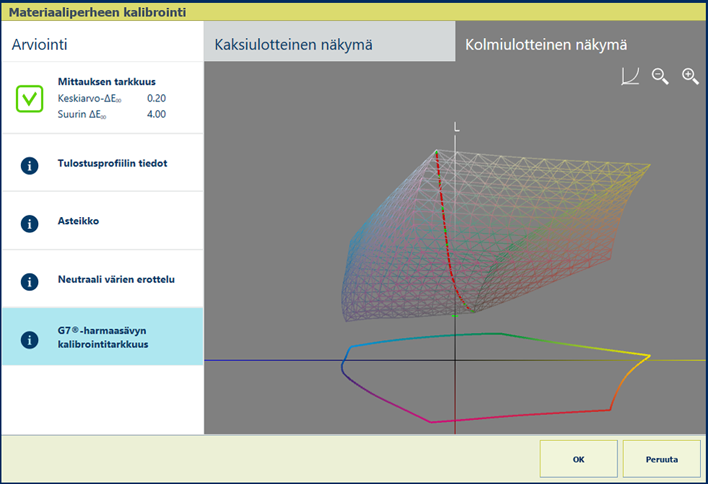
|
Kuvaus -tiedot osoittavat, miten hyvin kalibrointimenettely ja tulostusprofiili sopivat yhteen. Kaavio havainnollistaa, miten mitattu harmaasävykäyrä (punainen) vastaa G7-kohdeharmaasävykäyrää (vihreä). Koskettamalla rautalankakehikon |